วิธีการพิมพ์เนื้อหาของโฟลเดอร์ใน Windows 10

เรียนรู้วิธีการพิมพ์เนื้อหาของโฟลเดอร์จากนั้นบันทึกลงในไฟล์ข้อความโดยใช้บรรทัดคำสั่งใน Windows 10
การพิมพ์โครงสร้างไดเรกทอรีของโฟลเดอร์รวมถึงชื่อไฟล์และโฟลเดอร์ย่อยเป็นหนึ่งในงานง่าย ๆ ที่ควรจะง่ายใน Windows 10 ข่าวดีก็คือ คือ ง่ายเมื่อคุณรู้วิธีการทำ อย่างไรก็ตามจำเป็นต้องใช้พรอมต์คำสั่ง แต่เมื่อคุณเรียนรู้คำสั่งง่ายๆนี้คุณสามารถสร้างรายชื่อไฟล์ของเนื้อหาโฟลเดอร์ที่คุณสามารถพิมพ์หรือแก้ไขได้อย่างรวดเร็วและง่ายดาย
ก่อนอื่นเราจะแสดงวิธีพิมพ์เนื้อหาของโฟลเดอร์โดยใช้ฟังก์ชัน Windows 10 ในตัว จากนั้นเราจะแสดงวิธีที่ง่ายยิ่งขึ้นในการใช้ซอฟต์แวร์บุคคลที่สามบางอย่าง พร้อมหรือยัง? มาเริ่มกันเลย.
พิมพ์เนื้อหาของโฟลเดอร์ใน Windows 10 โดยใช้พรอมต์คำสั่ง
หากคุณต้องการรายชื่อสิ่งพิมพ์ของสิ่งที่อยู่ในโฟลเดอร์นี่คือสิ่งที่คุณทำ
- เปิดพรอมต์คำสั่ง เมื่อต้องการทำเช่นนั้นคลิกเริ่มพิมพ์ CMDจากนั้นคลิกขวา ทำงานในฐานะผู้ดูแลระบบ.
- เปลี่ยนไดเรกทอรีเป็นโฟลเดอร์ที่คุณต้องการพิมพ์เนื้อหาของ โดยใช้คำสั่ง cd ตัวอย่างเช่น“ cd c: usersadacostadocuments”
- พิมพ์คำสั่งต่อไปนี้แล้วกด Enter: dir> listing.txt
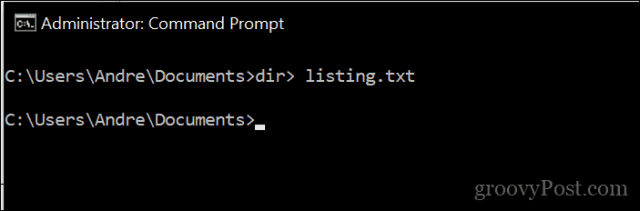
สิ่งนี้จะสร้างไฟล์ข้อความพื้นฐานที่แสดงรายการเนื้อหาของไดเรกทอรี ชื่อไฟล์ที่คุณบันทึกสามารถเป็นอะไรก็ได้ที่คุณต้องการ คุณสามารถเรียกมันว่า listing.txt, files.txt, folder.txt หรืออะไรก็ได้
นี่คือสิ่งที่ดูเหมือนว่า:
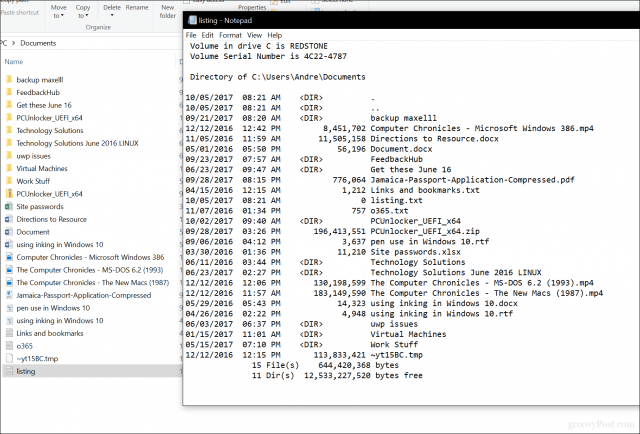
หากคุณต้องการไปอีกขั้นหนึ่งคุณสามารถพิมพ์เนื้อหาของโฟลเดอร์ย่อยโดยออกคำสั่งต่อไปนี้: ต้นไม้“ c: directory_name”>“ c: file_name.txt” / A / F
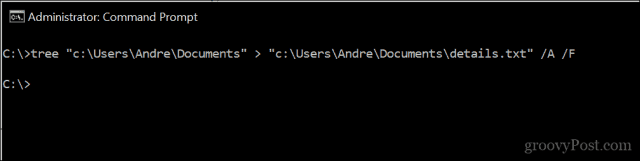
ดูตัวอย่าง:
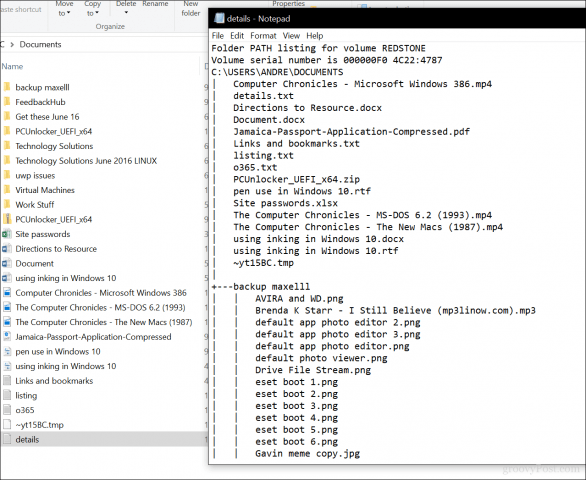
คุณมีข้อมูลทั้งหมดที่คุณต้องการเกี่ยวกับสิ่งที่เก็บไว้ในโฟลเดอร์ของคุณ
วิธีใช้ Printer Directory ของ Karen
กำลังมองหาเครื่องมือกราฟิกที่สามารถทำได้เช่นเดียวกันสิ่ง? ฉันอยากจะแนะนำเครื่องพิมพ์ไดเรกทอรีของกะเหรี่ยง ฉันใช้มันเมื่อหลายปีก่อนเมื่อฉันต้องการสร้างไฟล์บันทึกการพิมพ์ในแต่ละสัปดาห์ ใช้งานง่าย แต่มีอินเทอร์เฟซที่อัดแน่น สิ่งที่คุณต้องทำคือเลือกไดเรกทอรีโดยตรงเลือกคุณสมบัติที่คุณต้องการ (ขนาดไฟล์วันที่สร้างส่วนขยาย) จากนั้นคลิก พิมพ์.
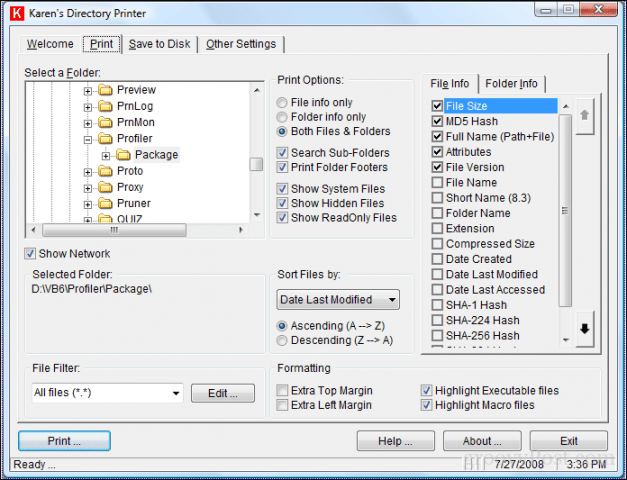
หวังว่า Microsoft จะทำให้เรื่องนี้ง่ายขึ้นงานที่จะดำเนินการ เป็นที่ทราบกันดีว่าพวกเขาทำให้เราแปลกใจในอดีตเช่นการอัปเดตแอปเช่น Paint และ WordPad แม้แต่ Command Prompt ก็ยังได้รับการอัพเดทในครั้งล่าสุด จนกว่าจะถึงตอนนี้สิ่งที่ดีที่สุดที่คุณจะได้รับ
แจ้งให้เราทราบสิ่งที่คุณคิด. คุณพบว่าเคล็ดลับนี้มีประโยชน์หรือไม่


![วิธีเพิ่มไดเรกทอรีการพิมพ์ไปยังเมนูบริบทของ Windows 7 [groovyTips]](/images/microsoft/how-to-add-print-directory-to-the-windows-7-context-menu-groovytips.png)
![รายการเนื้อหาของสารบัญไปยังไฟล์ Txt ที่พิมพ์ได้และอ่านได้ [วิธีการ]](/images/microsoft/list-directory-contents-to-a-printable-and-readable-txt-file-how-to.png)






ทิ้งข้อความไว้